Удаление истории поисковых запросов на компьютере может быть полезным для поддержания конфиденциальности и непредоставления доступа к вашей личной информации. В этой инструкции мы расскажем, как удалить историю поисковых запросов на различных платформах и браузерах.
Первым шагом является удаление истории поиска на вашем веб-браузере. Большинство популярных браузеров, таких как Google Chrome, Mozilla Firefox и Microsoft Edge, предоставляют возможность очистки истории поисковых запросов.
Для удаления истории поиска в Google Chrome вам нужно открыть браузер и нажать на иконку "Параметры" в правом верхнем углу. Затем выберите "История" и "Очистить данные браузера". Убедитесь, что опция "История поиска" выбрана, а затем нажмите кнопку "Очистить данные".
Если вы используете Mozilla Firefox, вы можете очистить историю поиска, перейдя в меню "История" и выбрав "Очистить историю". В открывшемся окне выберите "Всю историю", чтобы удалить все данные поиска, а затем нажмите кнопку "Очистить".
Для пользователей Microsoft Edge удаление истории поиска также просто. Нажмите на иконку "Параметры" в правом верхнем углу браузера, выберите "История" и "Выбрать, что очищать". Убедитесь, что опция "История поиска" выбрана, а затем нажмите кнопку "Очистить".
Как удалить историю поисковых запросов
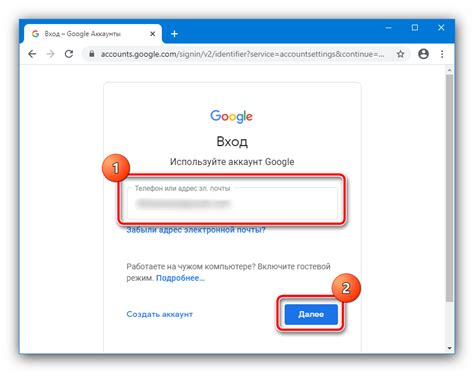
Шаг 1: Откройте веб-браузер, в котором хранится история поиска.
Шаг 2: В правом углу окна браузера найдите и нажмите на иконку меню, обычно это три горизонтальные линии или три точки.
Шаг 3: В выпадающем меню выберите пункт "Настройки" или "Настройки браузера".
Шаг 4: Перейдите на вкладку "История" или "Приватность и безопасность".
Шаг 5: Найдите раздел "История поиска" или "История браузера".
Шаг 6: Нажмите на кнопку "Очистить историю" или "Удалить историю поиска".
Шаг 7: В появившемся окне выберите опции для удаления истории. Обычно это "Вся история" или "За последние ... часов/дней/недель".
Шаг 8: Нажмите на кнопку "Очистить" или "Удалить".
Шаг 9: После завершения удаления истории поиска закройте окно настроек браузера.
Теперь история поисковых запросов должна быть удалена. Обратите внимание, что после удаления истории вам может потребоваться повторить эти шаги для каждого установленного браузера на вашем компьютере.
Откройте меню "Параметры"
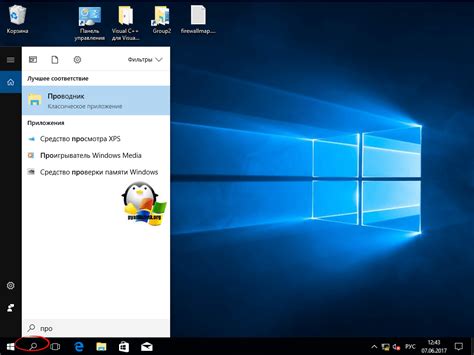
Для удаления истории поисковых запросов на компьютере, откройте меню "Параметры".
Чтобы открыть меню, нажмите на значок меню в верхней части экрана. Обычно он представляет собой три горизонтальные линии или три точки.
После нажатия на значок меню, вам будет представлен список доступных опций. Прокрутите список вниз и найдите опцию с названием "Параметры".
Когда вы найдете опцию "Параметры", нажмите на нее, чтобы открыть ее настройки.
В меню "Параметры" вы найдете различные настройки и опции, связанные с вашим компьютером. При удалении истории поисковых запросов вы можете найти определенную опцию с названием "История" или "Кэш".
Выберите эту опцию и откройте ее настройки. Внутри опции вы можете найти кнопку "Очистить" или "Удалить". Нажмите на нее, чтобы удалить историю поиска с вашего компьютера.
Когда вы завершите удаление истории поиска, закройте меню "Параметры" и вернитесь к использованию вашего компьютера без оставшихся следов поисковых запросов.
Найдите раздел "Конфиденциальность и безопасность"
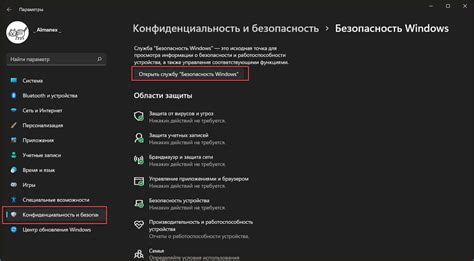
Чтобы удалить историю поисковых запросов на вашем компьютере, вам необходимо найти раздел "Конфиденциальность и безопасность" в настройках вашего браузера.
Этот раздел находится обычно в основных настройках браузера и предоставляет пользователю возможность управлять своей приватностью и безопасностью в сети Интернет.
Чтобы найти раздел "Конфиденциальность и безопасность" в настройках вашего браузера:
- Откройте настройки вашего браузера. Обычно они находятся в правом верхнем углу окна браузера и выглядят как три точки или три горизонтальные полоски.
- В выпадающем меню найдите и выберите раздел "Настройки" или "Параметры".
- В открывшемся окне разделов настройки найдите и выберите "Конфиденциальность и безопасность".
- После того, как вы выбрали раздел "Конфиденциальность и безопасность", вам могут быть предложены различные параметры и настройки, связанные с вашей приватностью и безопасностью в Интернете.
- Искать среди этих настроек параметр, который относится к сохранению истории поисковых запросов.
- Как только вы найдете этот параметр, выберите его и следуйте инструкциям для удаления истории поисковых запросов.
Обратите внимание, что процедура удаления истории поисковых запросов может различаться в зависимости от используемого вами браузера. Если вы не можете найти раздел "Конфиденциальность и безопасность" в настройках вашего браузера, рекомендуется обратиться к документации или поддержке вашего браузера для получения дополнительной помощи.
Удаление истории поисковых запросов может повлиять на удобство пользования интернетом и релевантность выдачи поисковых запросов. Будьте внимательны и учитывайте это перед удалением истории поисковых запросов на вашем компьютере.
Выберите "Очистить историю поиска"
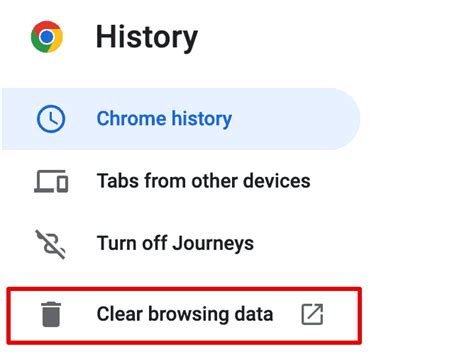
Чтобы удалить историю поисковых запросов на вашем компьютере, выполните следующие шаги:
- Откройте ваш браузер и перейдите в настройки.
- В настройках браузера найдите раздел "Приватность" или "Конфиденциальность".
- Прокрутите страницу вниз и найдите опцию "Очистить историю поиска" или "Очистить данные браузера".
- Выберите эту опцию и подтвердите свой выбор.
- В некоторых браузерах у вас может быть возможность выбрать определенный период времени, за который вы хотите удалить историю поиска. Если есть такая возможность, выберите подходящий вам период.
- Нажмите кнопку "Очистить" или "Удалить", чтобы удалить историю поиска.
После выполнения этих шагов история поисковых запросов на вашем компьютере будет удалена. Пожалуйста, имейте в виду, что эта процедура может немного отличаться в зависимости от используемого вами браузера.
Установите нужные параметры очистки
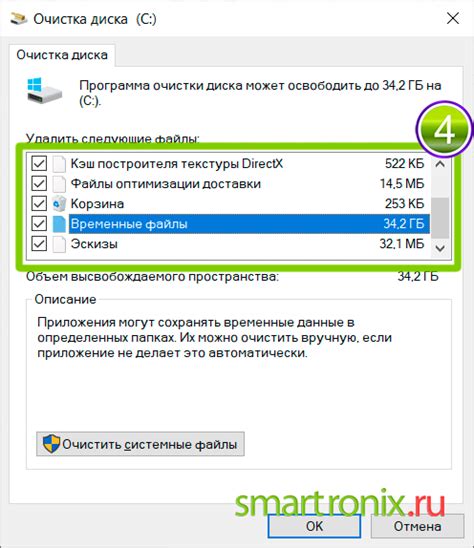
После открытия меню "Настройки" в вашем браузере, найдите раздел "Конфиденциальность" или "Приватность". Здесь вы сможете изменить настройки и параметры очистки истории поисковых запросов.
Настройки чистки истории различаются в зависимости от браузера:
- В браузере Google Chrome: выберите раздел "Конфиденциальность и безопасность" и нажмите на кнопку "Очистить данные" или "Очистить историю". Установите галочку на опции "История поискового запроса". Затем нажмите "Очистить данные".
- В браузере Mozilla Firefox: выберите раздел "Конфиденциальность и безопасность" и нажмите на кнопку "Очистить историю". Установите галочку на опции "История поискового запроса". Затем нажмите "Очистить историю".
- В браузере Microsoft Edge: выберите раздел "Приватность и сервисы" и нажмите на кнопку "Выбрать, что очищать". Установите галочку на опции "История поиска". Затем нажмите "Очистить".
Установив нужные параметры очистки истории поисковых запросов, вы сможете удалить свою активность и обеспечить большую конфиденциальность ваших поисковых данных.
Нажмите кнопку "Удалить"
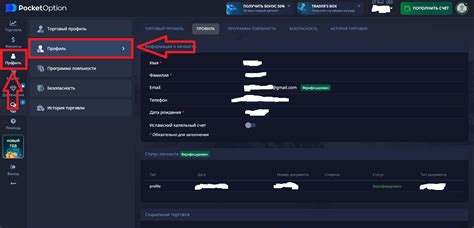
Чтобы полностью удалить историю поисковых запросов на вашем компьютере, вам необходимо нажать на кнопку "Удалить". Эта кнопка обычно находится рядом с другими элементами управления и предназначена специально для очистки истории поиска.
Как только вы нажмете на кнопку "Удалить", система начнет удаление всех записей, связанных с вашей историей поиска. Это может занять некоторое время, особенно если у вас большой объем данных. Поэтому будьте терпеливы и дождитесь завершения процесса.
После завершения удаления история поисковых запросов будет полностью очищена и недоступна для просмотра. Важно знать, что удаление истории поиска нельзя будет отменить, поэтому убедитесь, что вы действительно хотите удалить все записи.
Кроме того, не забудьте, что удаление истории поиска только на компьютере не приведет к удалению данных на других устройствах, связанных с вашим аккаунтом. Если вам нужно удалить историю поиска на других устройствах, вам придется повторить этот процесс для каждого из них.
Важно: Перед удалением истории поиска рекомендуется сохранить важные данные или закладки, чтобы они не пропали вместе с удаленными записями. Также не забудьте о необходимости соблюдать конфиденциальность и удалить историю поиска после использования общего компьютера или устройства.